Cách bật Wi-Fi trên laptop siêu đơn giản, bạn đã thử chưa?

Wi-Fi đã trở thành một phương tiện truyền thông không dây phổ biến trong thời kỳ hiện đại hóa và số hóa này. Nó cho phép chúng ta kết nối và truy cập Internet một cách thuận tiện. Việc thiếu Wi-Fi sẽ trở thành nỗi ám ảnh và gây ra hàng loạt mớ hỗ độn trong công việc lẫn học tập. Bạn vẫn chưa biết cách bật Wi-Fi trên laptop thì cũng đừng lo lắng.
Trong bài viết này, Sforum sẽ hướng dẫn các bạn cách bật Wi-Fi trên laptop vô cùng đơn giản và nhanh chóng. Cùng mình bật Wi-Fi lên và trải nghiệm thôi nào!

Cách bật Wi-Fi trên laptop siêu đơn giản
Sử dụng cài đặt hệ thống để bật Wi-Fi
Nếu không tìm thấy phím tắt Wi-Fi trên laptop của bạn, bạn có thể bật Wi-Fi thông qua cài đặt hệ thống. Hãy làm theo các bước sau: Nhấn phím 'Windows + I' trên bàn phím để mở Cài đặt hệ thống chọn mục Mạng & Internet chọn Wi-Fiđể mở trang cài đặt Wi-Fi Chuyển công tắc từ vị trí 'Tắt' sang vị trí 'Bật' để kích hoạt chức năng Wi-Fi trên laptop của bạn.
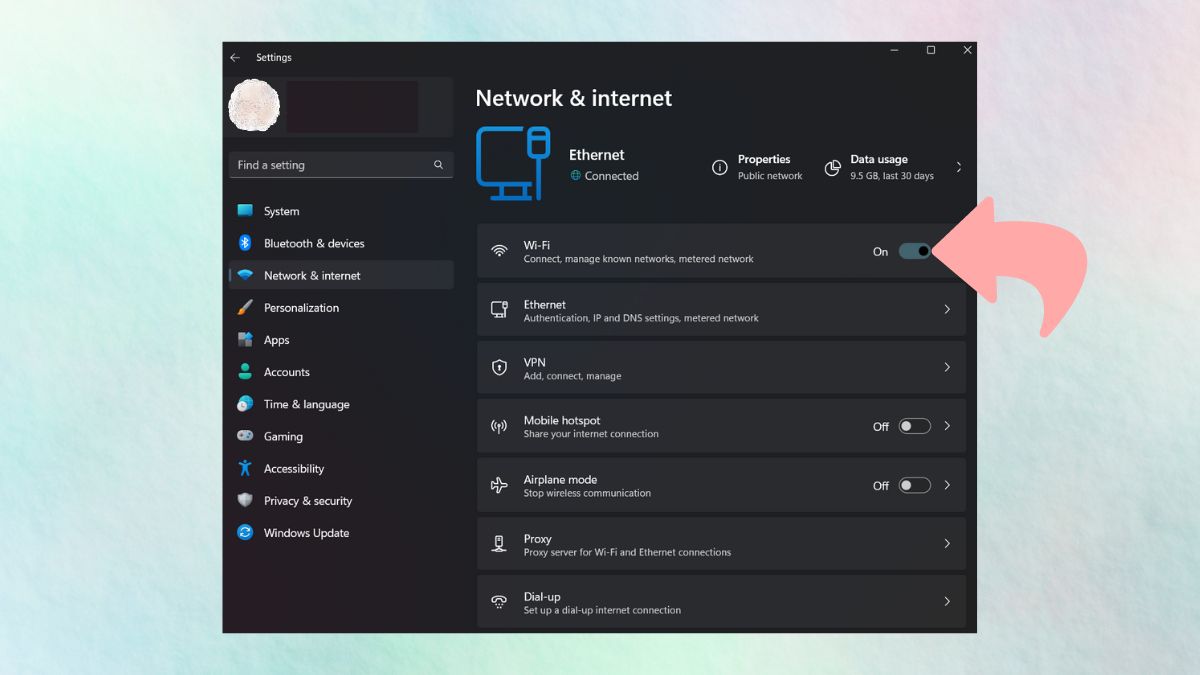
Sử dụng biểu tượng Wi-Fi trên thanh tác vụ
Một cách nhanh chóng và tiện lợi để bật Wi-Fi trên laptop là sử dụng biểu tượng Wi-Fi trên thanh tác vụ. Thông thường, biểu tượng Wi-Fi sẽ xuất hiện ở góc dưới cùng bên phải của màn hình. Đối với hệ điều hành Windows, biểu tượng này có hình sóng Wi-Fi hoặc hình biểu tượng không dây. Bạn chỉ cần nhấp vào biểu tượng đó để mở menu Wi-Fi và chọn 'Bật Wi-Fi' để kích hoạt kết nối không dây.
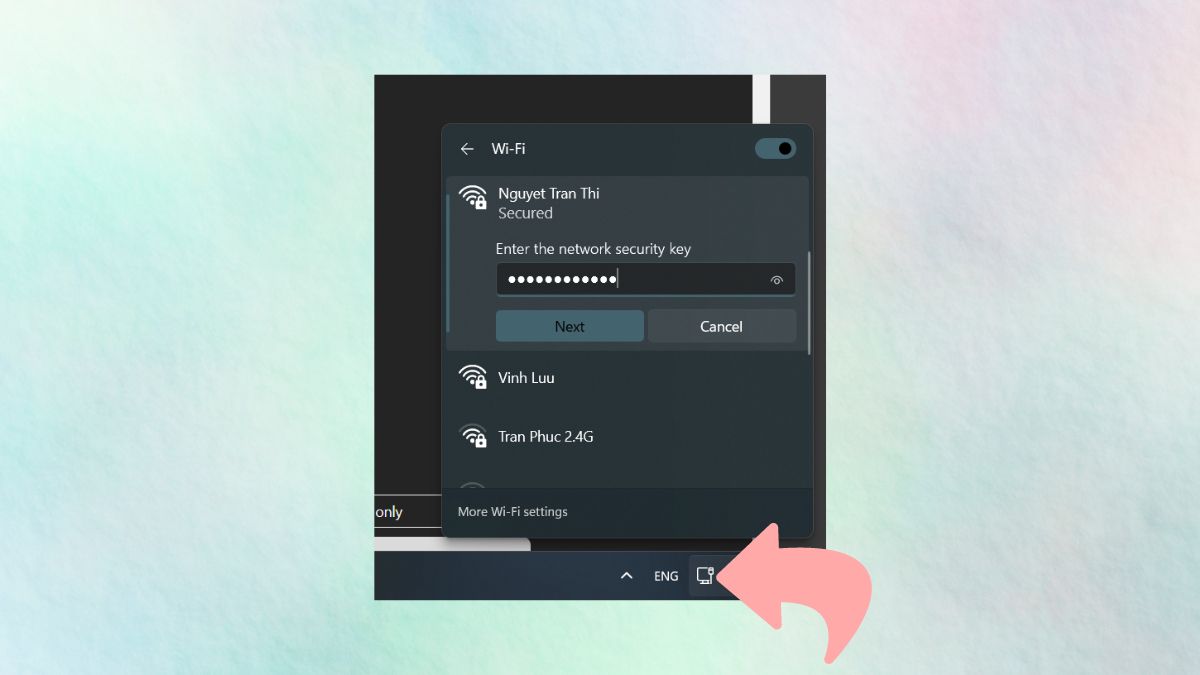
Sử dụng phím tắt Wi-Fi trên laptop
Nhiều laptop hiện nay được trang bị các phím tắt để điều khiển chức năng Wi-Fi. Hãy kiểm tra bảng phím của bạn để tìm hiểu xem có phím tắt nào được dành riêng cho Wi-Fi không. Thông thường, phím tắt này sẽ có biểu tượng hình sóng Wi-Fi hoặc hình biểu tượng không dây. Nhấn vào phím tắt đó để bật hoặc tắt chức năng Wi-Fi trên laptop của bạn. Bạn cần nhớ rằng phím tắt này có thể khác nhau tùy theo nhà sản xuất và mẫu laptop của bạn.

Tạm kết:
Như vậy, mình đã hướng dẫn cho bạn cách bật Wi-Fi trên laptop siêu đơn giản. Bạn đã học được cách kích hoạt, tìm và kết nối với mạng Wi-Fi sẵn có và tận hưởng thế giới truyền thông không dây chưa nào? Bây giờ, hãy cùng Sforum khám phá và tận dụng sức mạnh của Internet để mở rộng kiến thức và tận hưởng những trải nghiệm tuyệt vời mà nó mang lại. Đừng quên chia sẻ hướng dẫn này với bạn bè của bạn để giúp họ trở thành những nhà thám hiểm số vô cùng tiện lợi!



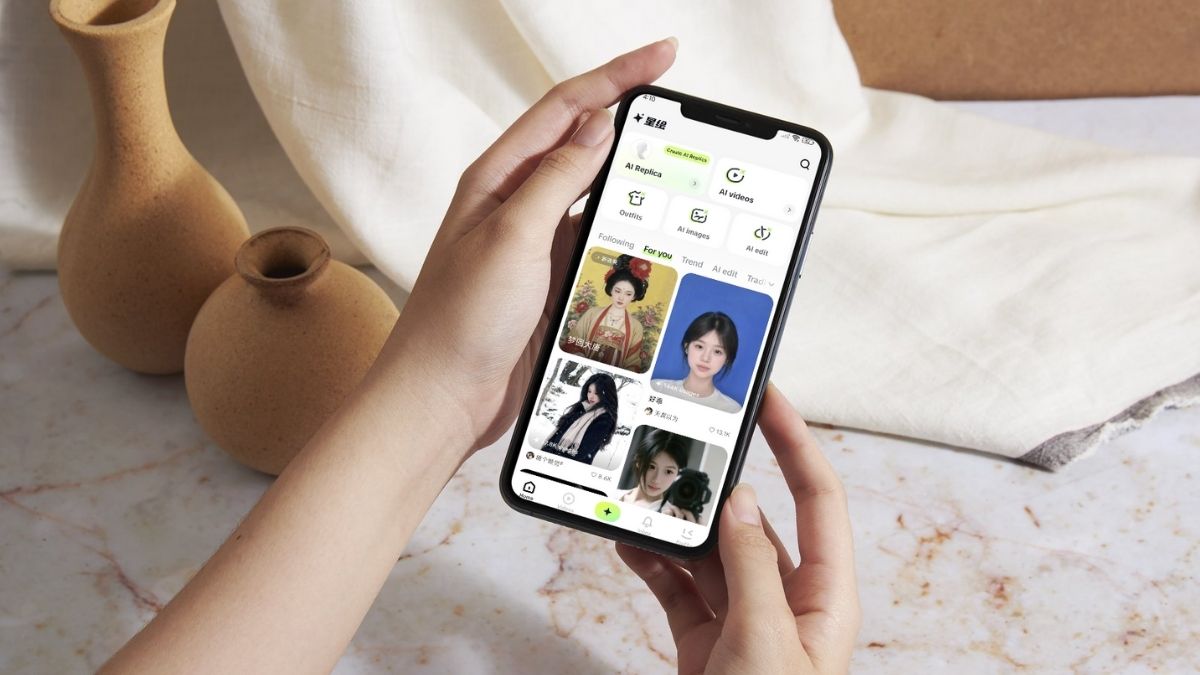


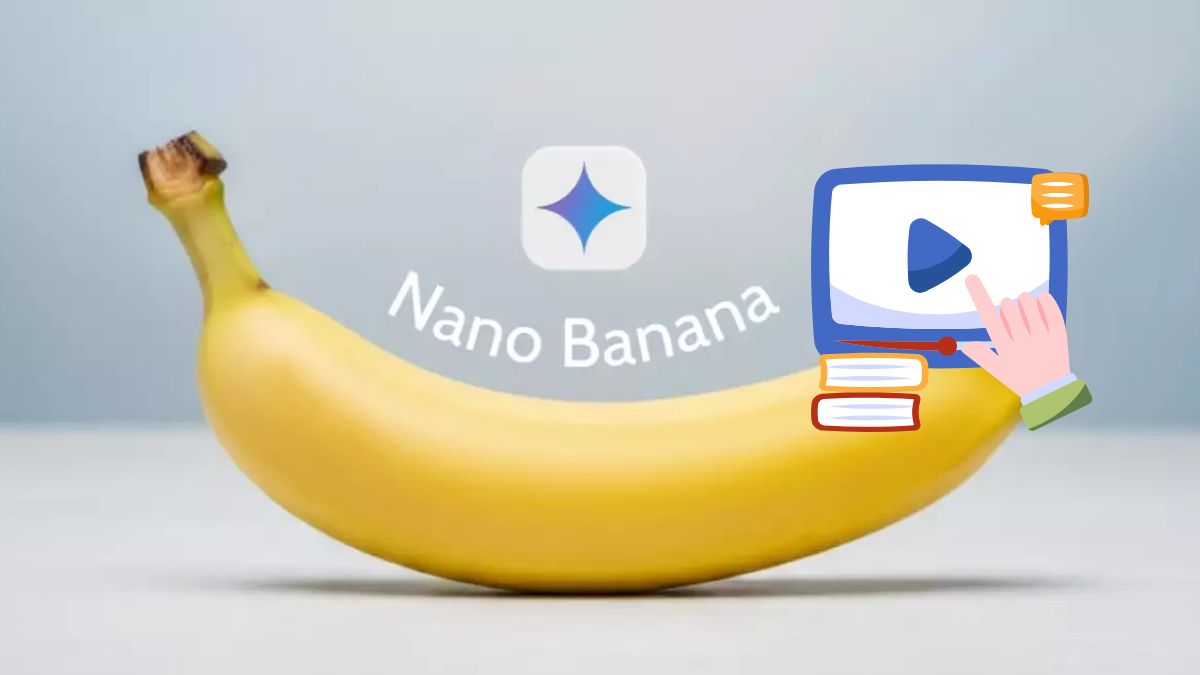
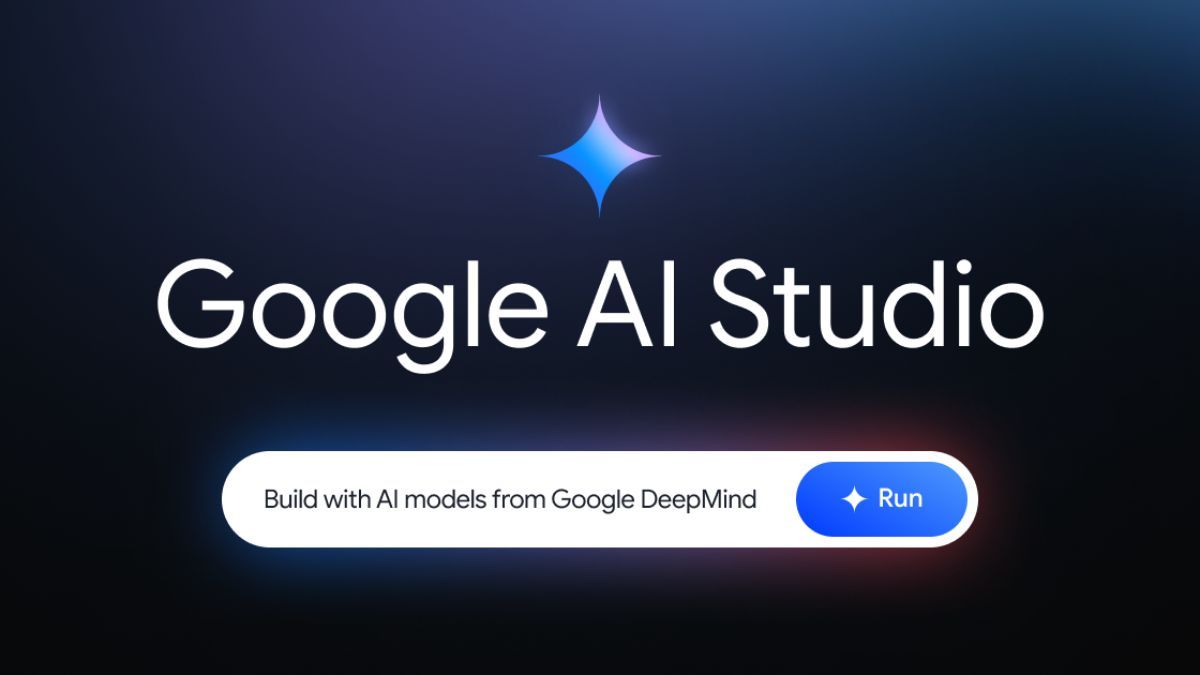
Bình luận (0)